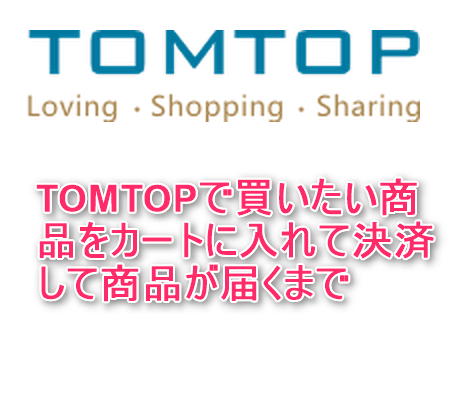TOMTOPで買い物をするためには、まずはログインID=アカウントを作成する必要があります。
ここではアカウントを作成し、Banggoodで価格と配送料を日本円表示できるところまで説明していきます。
日本語表示にして、価格表示を日本円にする
TOMTOPでは、表記と価格を日本語/日本円に設定する事ができます。多少怪しい日本語はありますが、それでもだいたいの意味は分かりますので、まずは日本語/日本円に設定すると良いでしょう。
設定方法は簡単で、下記画面の様に、まずは画面上部の「Ship to」をクリックします。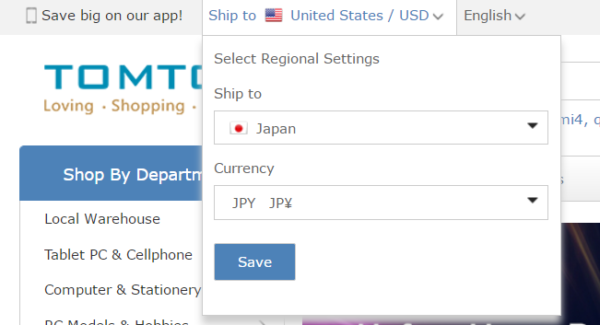 「Shipping to:」を「Japan」
「Shipping to:」を「Japan」
「Currency:」を「JPY」に設定して、「Save」をクリックします。
更に「Ship to」の横に「English」となっている部分をクリックし、「日本語」を選択します。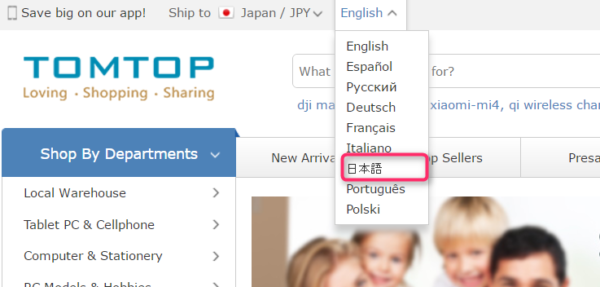
するとこのように、日本語化されたページが表示されます。URLが「http://www.tomtop.com/jp/」と変わります。また表示されている文字が日本語化されるだけでなく、バナーの中の言語も日本語になっているのが凄いです。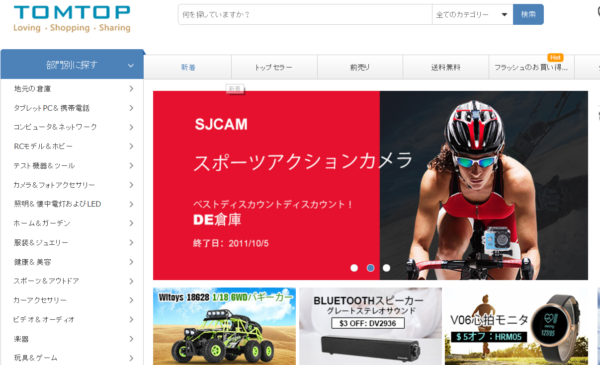
製品ページは自動翻訳の為、一部日本語があやしい部分もありますが、概ね理解出来るレベルです。
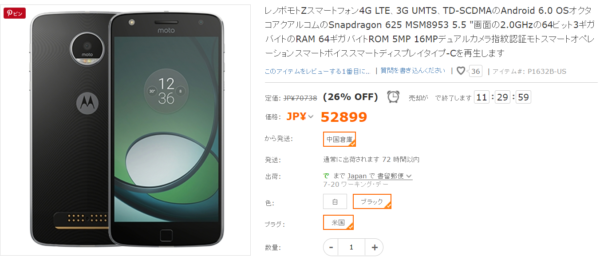
ここで、「出荷」の部分をクリックすると、送料が表示されます。下記の場合は、書留郵便なら0円、エクスプレス配送だと4-10営業日で配送されるが、オプション送料は1651円、迅速配送なら3-6営業日での配送であると言う事が分かります。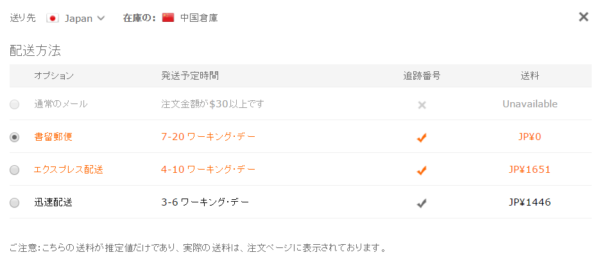 これで会計前に日本円で金額および送料を知ることができます。
これで会計前に日本円で金額および送料を知ることができます。
アカウント作成の仕方
商品を購入前に会員登録をしておくと便利です。やり方は非常に簡単です。
TOMTOPのトップページ右上にある、「ログイン&参加無料」にマウスオーバーさせて「本日に入会!」をクリックします。
スマートフォンの場合は以下の画像の部分をタッチして、「Create A New TOMTOP Accont」をタッチします。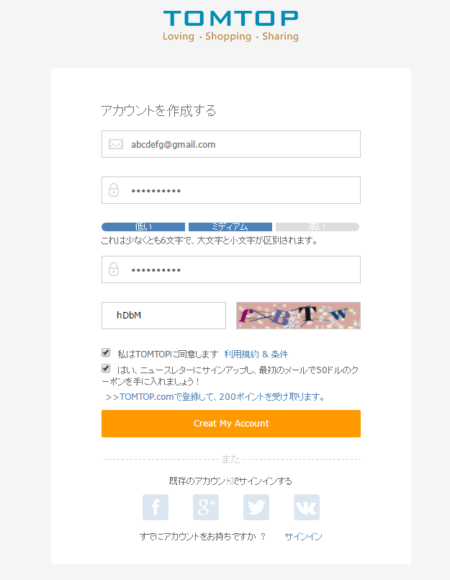 メールアドレス、自分で決めたログイン用のパスワード、あとは認証用のキーを入力して、「Create My Account」をクリックします。
メールアドレス、自分で決めたログイン用のパスワード、あとは認証用のキーを入力して、「Create My Account」をクリックします。
次に自動的にTOMTOPのトップページに戻ります。画面上部に先ほど入力したアカウントネームが表示されていればOKです。
配送先を登録しておく
購入時にもできますが、先に配送先を登録しておくことをお勧めします。購入時はどうしても焦りもありミスが出やすいので、先に登録しておけば、購入時にスムーズに買い物ができるので楽ですよ。
TOMTOPにログイン状態で、「マイアカウント」→「アカウント設定」を選択します。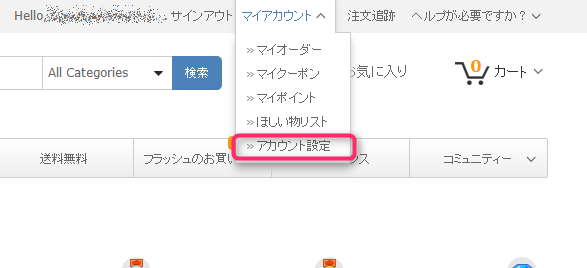 続いて、左側のメニューから「住所録」を選択します。
続いて、左側のメニューから「住所録」を選択します。
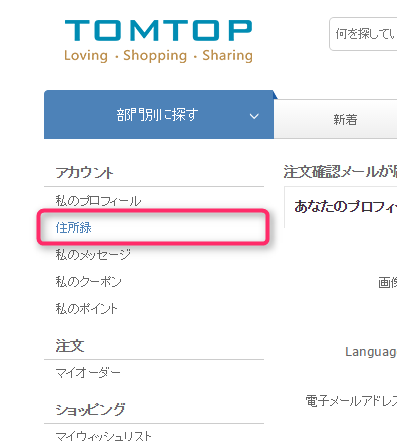 次に「新しい配送先住所を追加する」を選択します。
次に「新しい配送先住所を追加する」を選択します。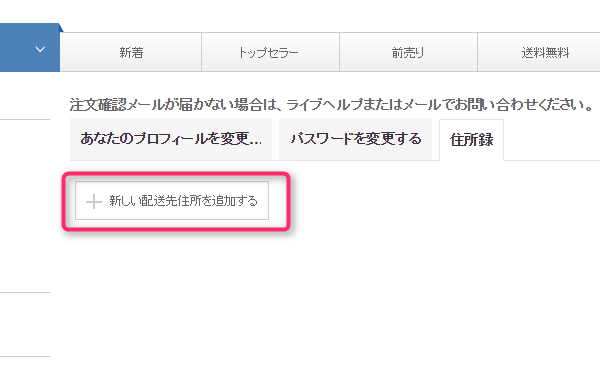 以下のようなフィールドが表示されるので、”英語表記“で入力します。英語と言ってもローマ字で、住所を逆から書けばいいだけなのでそれほど難しくありません。以下を参考に記入しましょう。
以下のようなフィールドが表示されるので、”英語表記“で入力します。英語と言ってもローマ字で、住所を逆から書けばいいだけなのでそれほど難しくありません。以下を参考に記入しましょう。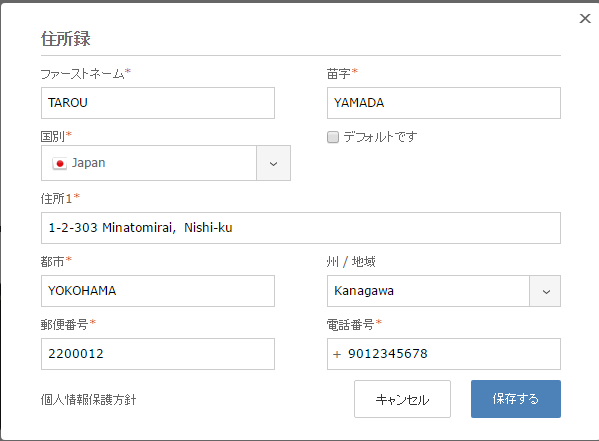 電話番号は、090-1234-5678でしたら、最初の0を取って、9012345678と書きます。(国番号は”国別”の欄でJapanを選択しているので省いてOKです)
電話番号は、090-1234-5678でしたら、最初の0を取って、9012345678と書きます。(国番号は”国別”の欄でJapanを選択しているので省いてOKです)
全て入力が完了したら、「保存する」を選択します。
これで配送先住所の登録は完了です。
リンク
・『TOMTOPでの買い物の仕方~日本語もあるので輸入も比較的簡単~会員登録から商品が届くまで』に戻る
・TOMTOP公式 : トップページ